
コンテンツ
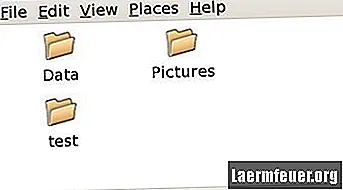
「ジャンプドライブ」または「USBフラッシュドライブ」とも呼ばれるフラッシュドライブは、さまざまなオペレーティングシステムを持つコンピューター間でさまざまなデータをすばやく転送するために一般的に使用されるUSBフラッシュメモリデバイスです。 Windowsオペレーティングシステムは通常、USBフラッシュドライブを自動的に検出します。ただし、Linuxでは、フラッシュドライブをファイルシステムとしてマウントする必要があります。
ステップ1
デスクトップを右クリックし、ポップアップメニューから[ターミナルを開く]を選択します。
ステップ2
「su」と入力して「Enter」を押します。次に、ルートパスワードを入力し、Enterキーを押して管理者権限(ルート)を取得します。
ステップ3
「cd / mnt」と入力して「Enter」を押します。
ステップ4
「mkdir usb」と入力し、Enterキーを押してUSBディレクトリを作成します。
手順5
「cd / etc」と入力して、Enterキーを押します。
手順6
「cp fstab fstab_original」と入力し、Enterキーを押して、元のfstabファイルをバックアップします。
手順7
「nedit fstab」と入力し、Enterキーを押してfstabファイルを編集します。
手順8
neditエディターのfstabファイルの最後に次の行を追加します:/ dev / sdc1 / mnt / usb auto noauto、user、rw 0 0。
手順9
「ファイル」>「保存」をクリックしてファイルを保存します。次に「ファイル」>「終了」をクリックしてneditを終了します。
手順10
「exit」と入力し、Enterキーを押してルートシェルを終了します。注:ステップ2から10は単一の手順です。完了したら、必ずステップ11から始めてください。
手順11
フラッシュドライブをUSBポートに挿入します。
手順12
「mount / mnt / usb」と入力して、Enterキーを押します。
手順13
「cd / mnt / usb」と入力して、Enterキーを押します。 「ls」と入力してEnterキーを押すと、フラッシュドライブの内容が一覧表示されます。
手順14
ドライブのコンテンツにアクセスするには、デスクトップに表示されるUSBフォルダーアイコンをクリックします。
手順15
フラッシュドライブをアンマウントし、ドライブで使用されているすべてのファイルとフォルダーを閉じます。
手順16
「umount / mnt / usb」と入力して、Enterキーを押します。
手順17
ペンドライブをUSBポートから取り外します。